综合
搜 索
- 综合
- 软件
- 系统
- 教程
操作win10系统打开文件提示“internet安全设置阻止打开一个或多个文件”的教程
发布日期:2019-10-31 作者:深度系统官网 来源:http://www.52shendu.com
今天和大家分享一下win10系统打开文件提示“internet安全设置阻止打开一个或多个文件问题的解决方法,在使用win10系统的过程中经常不知道如何去解决win10系统打开文件提示“internet安全设置阻止打开一个或多个文件的问题,有什么好的办法去解决win10系统打开文件提示“internet安全设置阻止打开一个或多个文件呢?小编教你只需要 1、打开internet Explorer,然后单击“工具——internet选项”。 2、切换到“安全”选项卡,重置为默认级别的所有区域,点击确定按钮保存。就可以了;下面就是我给大家分享关于win10系统打开文件提示“internet安全设置阻止打开一个或多个文件的详细步骤::
方法一、
重置 internet Explorer 安全区域设置,具体步骤如下:
1、打开internet Explorer,然后单击“工具——internet选项”。
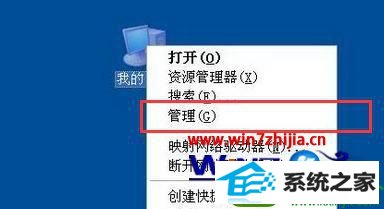
2、切换到“安全”选项卡,重置为默认级别的所有区域,点击确定按钮保存。
方法二、
1、在需要打开的文件右键,选择属性;
2、在常规选项卡中,解除锁定, 然后点击确定,就可正常打开文件或程序了。
关于win10系统打开文件提示“internet安全设置阻止打开一个或多个文件”怎么办就给大家介绍到这边了,有遇到一样情况的用户们可以采取上面的方法步骤来解决,相信可以帮助到大家。
栏目专题推荐
系统下载排行
- 1深度系统 Ghost Xp SP3 稳定装机版 v2019.03
- 2番茄花园Windows10 32位 超纯装机版 2020.06
- 3萝卜家园Windows7 64位 热门2021五一装机版
- 4电脑公司win7免激活64位通用旗舰版v2021.10
- 5萝卜家园Win7 旗舰装机版 2020.12(32位)
- 6深度系统 Ghost Win7 32位 安全装机版 v2019.06
- 7深度技术Win10 精选装机版64位 2020.06
- 8电脑公司Win10 完整装机版 2021.03(32位)
- 9萝卜家园win11免激活64位不卡顿优良版v2021.10
- 10系统之家Win7 64位 珍藏装机版 2020.11
